Ottieni una scansione gratuita e controlla se il tuo computer è infetto.
RIMUOVILO SUBITOPer utilizzare tutte le funzionalità, è necessario acquistare una licenza per Combo Cleaner. Hai a disposizione 7 giorni di prova gratuita. Combo Cleaner è di proprietà ed è gestito da RCS LT, società madre di PCRisk.
Screen Maker, istruzioni di rimozione
Cos'è Screen Maker?
Screen Maker è un programma adware dubbio che si impegna a consentire lo screenshot dello schermo con semplicità - "Screen Maker ! Il modo più semplice per fare uno screenshot. Il nostro software è semplice e intelligente. Basterà premere CTRL + ALT + 4 e lo screenshot viene salvato nella cartella Screenshot.. ". Dando queste false promesse Screen Maker spesso truffa gli utenti facendoli procedere con l'installazione. Tuttavia, a causa del fatto che l'applicazione di solito si infiltra nel sistema senza il consenso degli utenti, è classificato come programma potenzialmente indesiderato (PUP). A parte questo, Screen Maker genera continuamente diversi tipi di informazioni e tiene traccia delle attività di navigazione degli internauti.
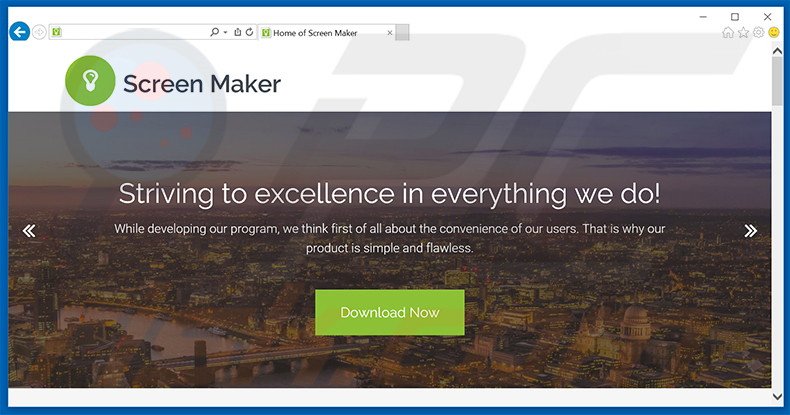
Dopo essersi infiltrato con successo nel sistema, Screen Maker inizia a raccogliere le query di ricerca inserite nei motori di ricerca (Google, Yahoo, Bing, ecc), URL sito web visitato, le pagine visualizzate, Internet Protocol (IP) (utilizzato per determinare la posizione geografica) e altri simili dati. Molti utenti non si rendono conto che i dati raccolti possono essere personali. Per questo motivo, essi devono essere informati che gli sviluppatori di Screen Maker condividono le informazioni con terze parti. C'è un'alta probabilità che queste informazioni saranno impropriamente vendute per generare guadagni. Pertanto, la presenza di una applicazione come Screen Maker può condurre a problemi di privacy gravi o addirittura il furto di identità. Screen Maker eroga invadenti pubblicità online. Questo PUP impiega uno strato virtuale per generare pop-up, banner e altri annunci simili che nascondono i contenuti dei siti web. In questo modo, gli annunci pubblicitari diminuiscono la qualità di navigazione Internet degli utenti. Se ciò non bastasse, gli annunci possono reindirizzare a siti Web dannosi. Le probabilità sono alte che alcuni di loro contengano contenuti infetti. Pertanto, facendo clic su di loro gli utenti possono facilmente causare ulteriori infezioni da malware o adware. Se ritieni che Screen Maker è stato installato senza il tuo consenso, rimuovere questa applicazione il più presto possibile.
La ricerca ha scoperto che i programmi adware sono molto simili tra loro. Per esempio, proprio come Screen Maker, Shopper-Expert, Skyrocket Player, Giant Savings e CoronaBorealis sostengono di impegnarsi a migliorare la qualità della navigazione degli utenti, consentendo una serie di caratteristiche di valore. Tuttavia, sostenere di abilitare le varie funzioni sono solo tentativi di indurre gli utenti all'installazione. La verità è che i programmi adware non danno mai alcun valore effettivo per l'utente. Queste applicazioni hanno lo scopo di generare utili per gli sviluppatori. Per questo motivo, non fanno altro che generare invadenti annunci pubblicitari online e monitorare l'attività di navigazione degli internauti.
Come ha fatto Screen Maker ad installarsi sul mio pc?
Nonostante il fatto che Screen Maker ha un sito ufficiale di download, la stragrande maggioranza degli utenti installa questa applicazione a malincuore. La ragione di questo è la mancanza di attenzione degli utenti durante il download e l'installazione. Gli sviluppatori sanno che la stragrande maggioranza degli utenti non esprimono cautela durante il download e l'installazione del software. Pertanto, gli sviluppatori intenzionalmente nascondono programmi fasulli all'interno delle impostazioni 'personalizzate / avanzate'. Gli utenti spesso finiscono inavvertitamente con l'installare programmi potenzialmente indesiderati, come ad esempio, Screen Maker.
Come evitare l'installazione di programmi potenzialmente indesiderati?
Prima di tutto, gli utenti devono rendersi conto che la gran parte dei PUP sono nascosti all'interno delle impostazioni 'custom / avanzate', quindi, è molto importante analizzare da vicino le procedure di download e installazione. Seguire ogni singolo passo e annullare tutti i programmi di terze parti elencate per il download o l'installazione.
Installer subdolo utilizzato nella distribuzione di Screen Maker adware:
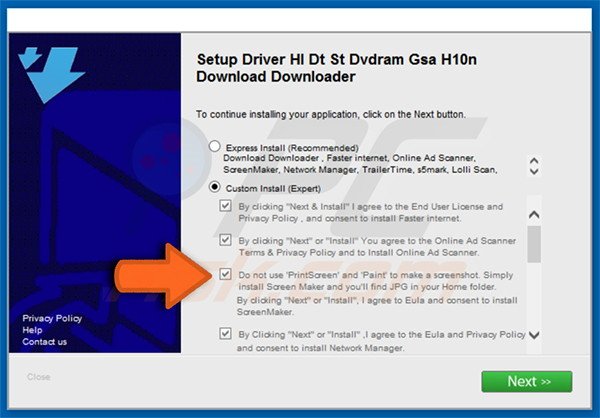
Rimozione automatica istantanea dei malware:
La rimozione manuale delle minacce potrebbe essere un processo lungo e complicato che richiede competenze informatiche avanzate. Combo Cleaner è uno strumento professionale per la rimozione automatica del malware consigliato per eliminare il malware. Scaricalo cliccando il pulsante qui sotto:
SCARICA Combo CleanerScaricando qualsiasi software elencato in questo sito, accetti le nostre Condizioni di Privacy e le Condizioni di utilizzo. Per utilizzare tutte le funzionalità, è necessario acquistare una licenza per Combo Cleaner. Hai a disposizione 7 giorni di prova gratuita. Combo Cleaner è di proprietà ed è gestito da RCS LT, società madre di PCRisk.
Menu rapido:
- Cos'è Screen Maker?
- STEP 1. Disinstallare Screen Maker attraverso il pannello di controllo.
- STEP 2. Rimuovere Screen Maker adware da Internet Explorer.
- STEP 3. Rimuovere Screen Maker adware da Google Chrome.
- STEP 4. Rimuovere Screen Maker adware da Mozilla Firefox.
- STEP 5. Rimuovere Screen Maker adware da Safari.
- STEP 6. Rimuovere le estensioni canaglia da Microsoft Edge.
Rimuovere Screen Maker adware:
Windows 10:

Pulsante destro del mouse nell'angolo in basso a sinistra dello schermo, nel menu di accesso rapido selezionare Pannello di controllo. Nella finestra aperta scegliere Disinstalla un programma.
Windows 7:

Fare clic su Start ("Windows Logo" nell'angolo in basso a sinistra del desktop), scegli Pannello di controllo. Individuare Programmi e fare clic su Disinstalla un programma.
macOS (OSX):

Fare clic su Finder, nella finestra aperta selezionare Applicazioni. Trascinare l'applicazione dalla cartella Applicazioni nel Cestino (che si trova nella Dock), quindi fare clic con il tasto destro sull'icona del Cestino e selezionare Svuota cestino.
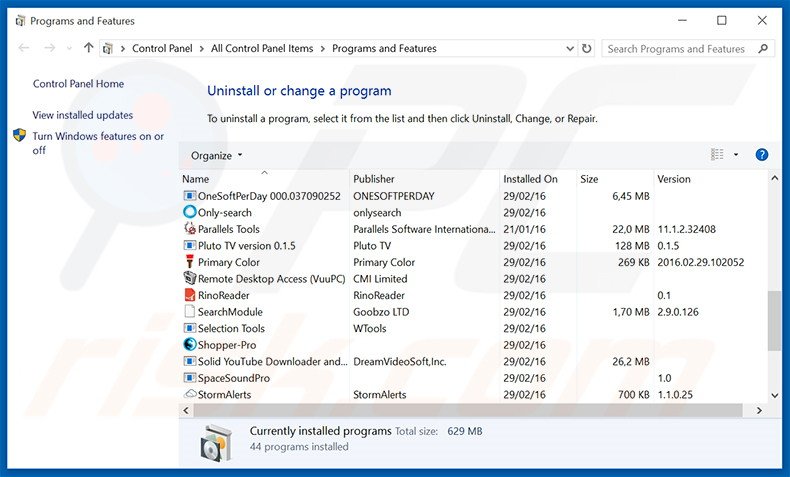
Nella finestra di disinstallazione dei programmi, cerca "Screen Maker", selezionare la voce e fare clic su "Disinstalla" o "Rimuovi".
Dopo aver disinstallato il programma potenzialmente indesiderato, eseguire la scansione del computer alla ricerca di eventuali componenti indesiderate residue o possibili infezioni da malware. Per eseguire la scansione del computer,usare un software anti spyware raccomandato.
SCARICA il programma di rimozione per infezioni da malware
Combo Cleaner controlla se il tuo computer è infetto. Per utilizzare tutte le funzionalità, è necessario acquistare una licenza per Combo Cleaner. Hai a disposizione 7 giorni di prova gratuita. Combo Cleaner è di proprietà ed è gestito da RCS LT, società madre di PCRisk.
Rimuovere Screen Maker adware dagli Internet browsers:
Al momento della ricerca, Screen Maker non ha installava i suoi plug-in in Internet Explorer, Google Chrome o Mozilla Firefox, tuttavia, veniva fornito in bundle con altri adware. Pertanto, si consiglia di rimuovere tutti glia add on del browser potenzialmente indesiderati.
Video che mostra come rimuovere i programmi potenzialmente indesiderati dal browser:
 Rimuovere Screen Maker adware da Internet Explorer:
Rimuovere Screen Maker adware da Internet Explorer:
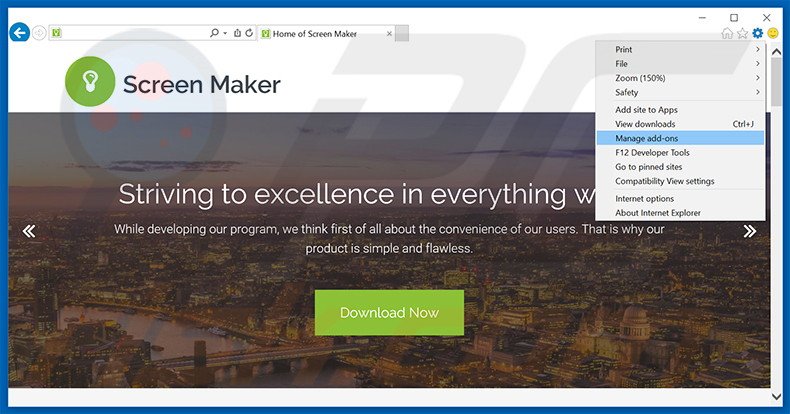
Fare clic sull'icona "ingranaggio"![]() (nell'angolo in alto a destra di Internet Explorer), selezionare "Gestione componenti aggiuntivi". Cerca ogni programma sospetto recentemente installato, seleziona questa voce e cliccate su "Rimuovi".
(nell'angolo in alto a destra di Internet Explorer), selezionare "Gestione componenti aggiuntivi". Cerca ogni programma sospetto recentemente installato, seleziona questa voce e cliccate su "Rimuovi".
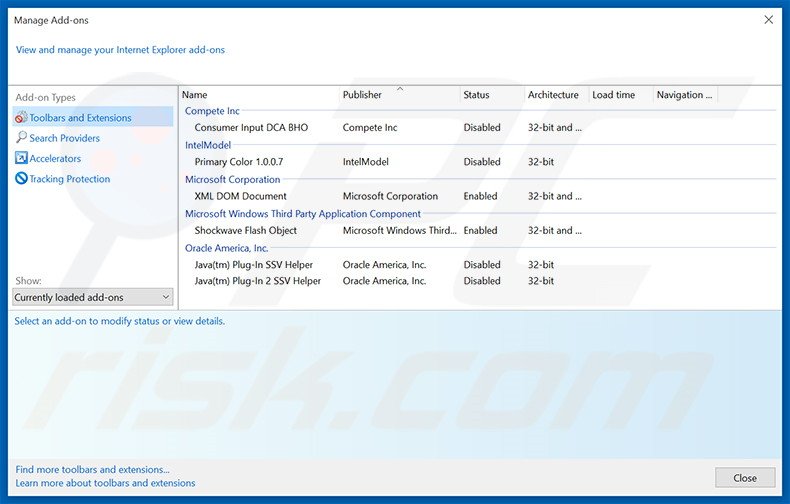
Metodo opzionale:
Se continui ad avere problemi con la rimozione di screen maker adware, ripristinare le impostazioni di Internet Explorer di default.
Windows XP: Fare clic su Start, fare clic su Esegui, nel tipo di finestra inetcpl.cpl ha aperto Nella finestra aperta fare clic sulla scheda Avanzate, quindi fare clic su Ripristina.

Windows Vista e Windows 7: Fare clic sul logo di Windows, nella casella Tipo di ricerca start inetcpl.cpl e fare clic su Inserisci. Nella finestra aperta fare clic sulla scheda Avanzate, quindi fare clic su Ripristina.

Windows 8: Aprire Internet Explorer e fare clic sull'icona ingranaggio. Selezionare Opzioni Internet. Nella finestra aperta, selezionare la scheda Avanzate e fare clic sul pulsante Reset.

Nella finestra aperta, selezionare la scheda Avanzate

Fare clic sul pulsante Reset.

Confermare che si desidera ripristinare le impostazioni di Internet Explorer di default facendo clic sul pulsante Reset.

 Rimuovere Screen Maker adware da Google Chrome:
Rimuovere Screen Maker adware da Google Chrome:
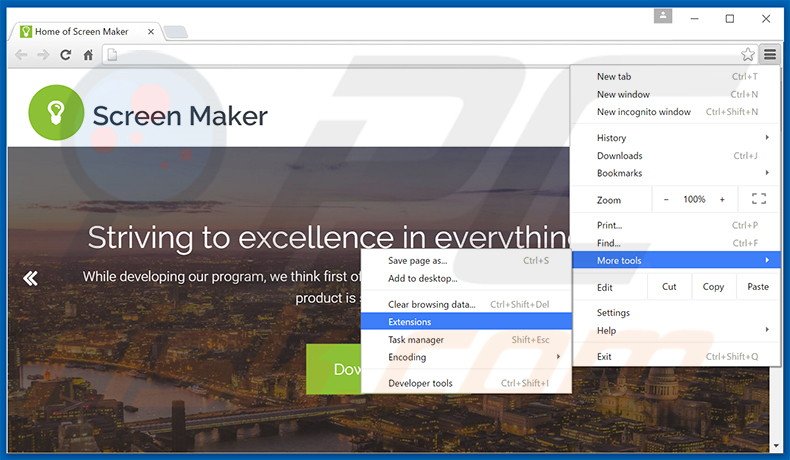
Fare clic sull'icona del menu Chrome![]() (nell'angolo in alto a destra di Google Chrome), selezionare "Strumenti" e cliccare su "Estensioni". Cerca ogni programma sospetto recentemente installato, selezionare questa voce e fare clic sull'icona del cestino.
(nell'angolo in alto a destra di Google Chrome), selezionare "Strumenti" e cliccare su "Estensioni". Cerca ogni programma sospetto recentemente installato, selezionare questa voce e fare clic sull'icona del cestino.
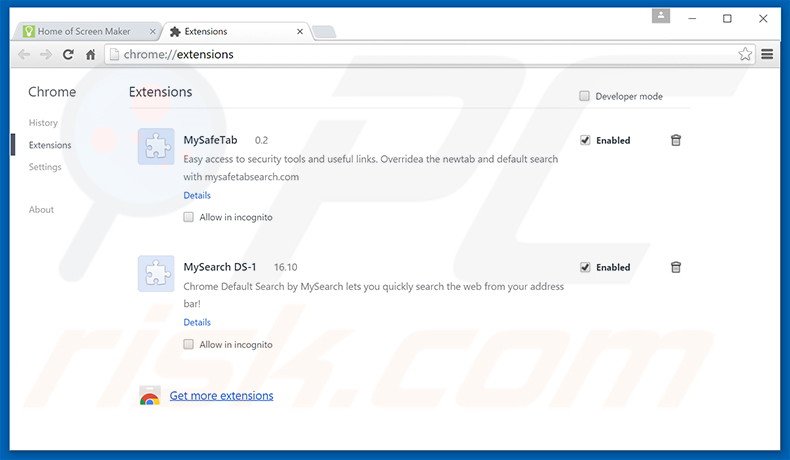
Metodo opzionale:
Se continuate ad avere problemi con la rimozione di screen maker adware, resettate le impostazioni di Google Chrome. Cliccate sull'icona menu du Chrome ![]() (nell'angolo in alto a destra di Google Chrome) e selezionate Impostazioni. Scendete fino in fondo. Cliccate sul link Avanzate….
(nell'angolo in alto a destra di Google Chrome) e selezionate Impostazioni. Scendete fino in fondo. Cliccate sul link Avanzate….

Scendete fino in fondo alla pagina e cliccate su Ripristina (Ripristina le impostazioni originali).

Nella finestra che si aprirà, confermate che volete ripristinare Google Chrome cliccando su Ripristina.

 Rimuovere Screen Maker adware da Mozilla Firefox:
Rimuovere Screen Maker adware da Mozilla Firefox:
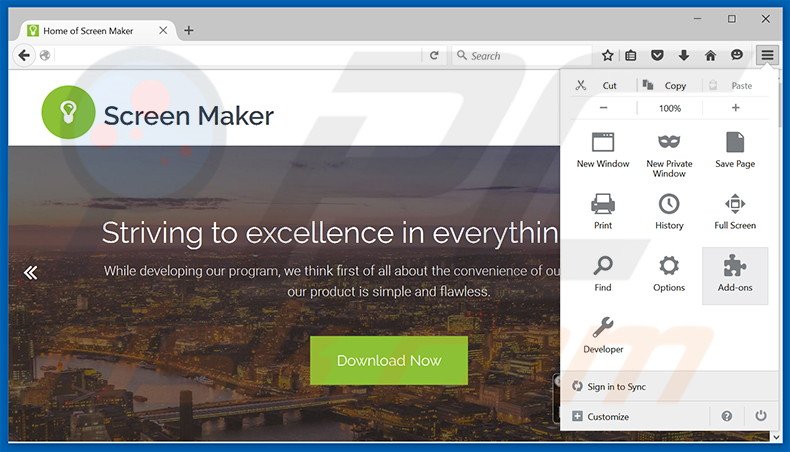
Fai clic sul menu Firefox![]() (nell'angolo in alto a destra della finestra principale) selezionare "Add-ons". Clicca su "Estensioni", nella finestra aperta rimuovere ogni programma sospetto recentemente installato.
(nell'angolo in alto a destra della finestra principale) selezionare "Add-ons". Clicca su "Estensioni", nella finestra aperta rimuovere ogni programma sospetto recentemente installato.
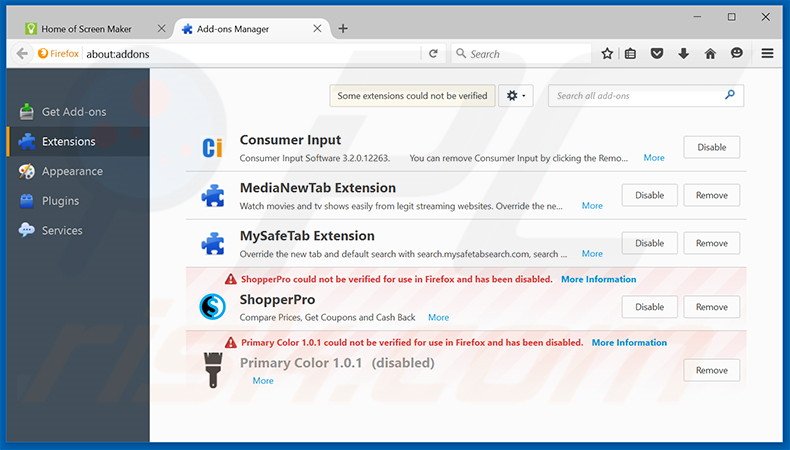
Metodo Opzionale:
Gli utenti di computer che hanno problemi con la rimozione di screen maker adware, possono ripristinare le impostazioni di Mozilla Firefox.
Apri Mozilla Firefox, in alto a destra della finestra principale fare clic sul menu Firefox, ![]() nel menu aperto fare clic sull'icona Open Menu Guida,
nel menu aperto fare clic sull'icona Open Menu Guida, ![]()

Selezionare Informazioni Risoluzione dei problemi.

nella finestra aperta fare clic sul pulsante Ripristina Firefox.

Nella finestra aperta confermare che si desidera ripristinare le impostazioni di Mozilla Firefox predefinite facendo clic sul pulsante Reset.

 Rimuovi estensioni malevole da Safari:
Rimuovi estensioni malevole da Safari:

Assicurati che il tuo browser Safari è attivo, fare clic sul menu Safari, e selezionare Preferenze ....

Nella finestra aperta cliccare Estensioni, individuare qualsiasi estensione sospetta installato di recente, selezionarla e cliccare su Disinstalla
Metodo opzionale:
Assicurati che il tuo browser Safari sia attivo e clicca sul menu Safari. Dal menu a discesa selezionare Cancella cronologia e dati Sito...

Nella finestra aperta selezionare tutta la cronologia e fare clic sul pulsante Cancella cronologia.

 Rimuovi estensioni malevole da Microsoft Edge:
Rimuovi estensioni malevole da Microsoft Edge:

Fai clic sull'icona del menu Edge![]() (nell'angolo in alto a destra di Microsoft Edge), seleziona "Estensioni". Individua tutti i componenti aggiuntivi sospetti installati di recente e fai clic su "Rimuovi" sotto i loro nomi.
(nell'angolo in alto a destra di Microsoft Edge), seleziona "Estensioni". Individua tutti i componenti aggiuntivi sospetti installati di recente e fai clic su "Rimuovi" sotto i loro nomi.

Metodo opzionale:
Se i problemi con la rimozione di screen maker adware persistono, ripristinare le impostazioni del browser Microsoft Edge. Fai clic sull'icona del menu Edge ![]() (nell'angolo in alto a destra di Microsoft Edge) e selezionare Impostazioni.
(nell'angolo in alto a destra di Microsoft Edge) e selezionare Impostazioni.

Nel menu delle impostazioni aperto selezionare Ripristina impostazioni.

Seleziona Ripristina le impostazioni ai loro valori predefiniti. Nella finestra aperta, confermare che si desidera ripristinare le impostazioni predefinite di Microsoft Edge facendo clic sul pulsante Ripristina.

- Se questo non ha aiutato, seguire queste alternative istruzioni che spiegano come ripristinare Microsoft Edge.
Sommario:
 Più comunemente gli adware o applicazioni potenzialmente indesiderate si infiltrano nel browser Internet dell'utente attraverso il download di software gratuiti. Si noti che la fonte più sicura per il download di software libero è il siti degli sviluppatori. Per evitare l'installazione di adware bisogna stare molto attenti durante il download e l'installazione di software libero. Quando si installa il programma gratuito già scaricato scegliere le opzioni di installazione personalizzata o avanzata - questo passo rivelerà tutte le applicazioni potenzialmente indesiderate che vengono installate insieme con il vostro programma gratuito scelto.
Più comunemente gli adware o applicazioni potenzialmente indesiderate si infiltrano nel browser Internet dell'utente attraverso il download di software gratuiti. Si noti che la fonte più sicura per il download di software libero è il siti degli sviluppatori. Per evitare l'installazione di adware bisogna stare molto attenti durante il download e l'installazione di software libero. Quando si installa il programma gratuito già scaricato scegliere le opzioni di installazione personalizzata o avanzata - questo passo rivelerà tutte le applicazioni potenzialmente indesiderate che vengono installate insieme con il vostro programma gratuito scelto.
Assistenza di rimozione:
Se si verificano problemi durante il tentativo di rimozione di screen maker adware dal tuo computer, chiedere assistenza nel nostro forum rimozione malware.
Lascia un commento:
Se disponi di ulteriori informazioni su screen maker adware o la sua rimozione ti invitiamo a condividere la tua conoscenza nella sezione commenti qui sotto.
Fonte: https://www.pcrisk.com/removal-guides/9845-ads-by-screen-maker
Condividi:

Tomas Meskauskas
Esperto ricercatore nel campo della sicurezza, analista professionista di malware
Sono appassionato di sicurezza e tecnologia dei computer. Ho un'esperienza di oltre 10 anni di lavoro in varie aziende legate alla risoluzione di problemi tecnici del computer e alla sicurezza di Internet. Dal 2010 lavoro come autore ed editore per PCrisk. Seguimi su Twitter e LinkedIn per rimanere informato sulle ultime minacce alla sicurezza online.
Il portale di sicurezza PCrisk è offerto dalla società RCS LT.
I ricercatori nel campo della sicurezza hanno unito le forze per aiutare gli utenti di computer a conoscere le ultime minacce alla sicurezza online. Maggiori informazioni sull'azienda RCS LT.
Le nostre guide per la rimozione di malware sono gratuite. Tuttavia, se vuoi sostenerci, puoi inviarci una donazione.
DonazioneIl portale di sicurezza PCrisk è offerto dalla società RCS LT.
I ricercatori nel campo della sicurezza hanno unito le forze per aiutare gli utenti di computer a conoscere le ultime minacce alla sicurezza online. Maggiori informazioni sull'azienda RCS LT.
Le nostre guide per la rimozione di malware sono gratuite. Tuttavia, se vuoi sostenerci, puoi inviarci una donazione.
Donazione
▼ Mostra Discussione